Laptop'umuzun touchpad'i çoğumuz için, genellikle Windows'u çok daha rahat kontrol etmemizi sağlayan bir fare bulamadığımızda mecburen kullandığımız, son derece sıkıcı bir donanım. Ancak touchpad'inizin sunduğu kısayollar sayesinde ekranı rahatça kaydırabileceğinizi, yaklaşıp uzaklaşabileceğinizi ve fazlasını yapabileceğinizi biliyor musunuz? Touchpad'iniz, pek çok parmak hareketini destekliyor ve bu sayede, dokunmatik ekrana sahip olmasanız da, ona yakın bir deneyim sunabiliyor.
Windows 10 ve Windows 8'de touchpad kullanmak
Dokunmatik ekran hareketlerini touchpad'inizde taklit ederek Windows 8 veya Windows 10'unuzu çok daha doğal bir hale getirebilirsiniz. Örneğin Windows 8 altında, fare işaretçisini sağ alta götürmek yerine parmağınızı sağdan sola çekerek Charms çubuğunu açabilirsiniz. Ya da Windows altında Chrome kullanırken, üç parmağınızı aynı anda sağa veya sola çekerek, önceki - sonraki sayfalara geçiş yapabilirsiniz. Telefonlarda olduğu gibi, touchpad üzerinde de iki parmağınızı açıp kapatarak, web sayfaları ya da fotoğraflar üzerinde yakınlaşma - uzaklaşma işlemini gerçekleştirebilirsiniz.
Windows 10 veya Windows 8'li yeni bir laptop satın aldıysanız bu hareketlerin pek çoğu otomatik olarak çalışacaktır. Ancak varolan laptop'unuzu Windows 8 veya 10'a yükselttiyseniz, önce Synaptics touchpad sürücülerini yüklemeniz gerekiyor.
Touchpad'inizin gizli işlevlerini kullanın
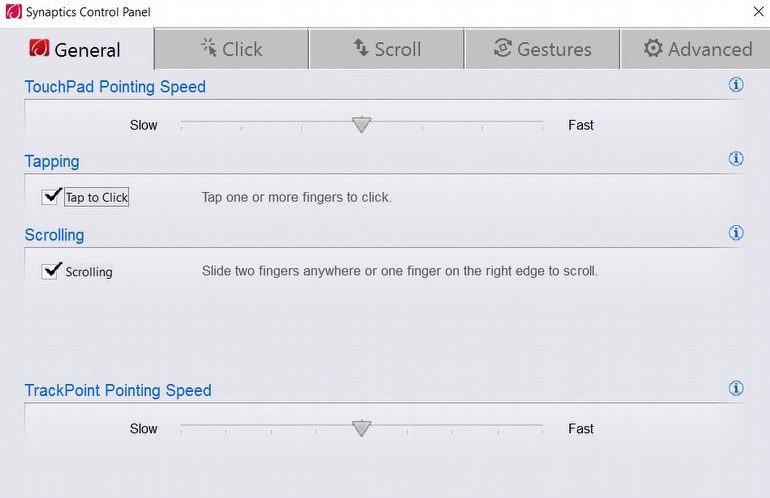
Laptop'unuzun touchpad'i, ayarlayabileceğiniz birkaç gizli işleve sahiptir. Bu işlevler, kullandığınız laptop'a göre değişir.
Sözkonusu seçeneklere ulaşmak için Windows tuşuna basın ve Fare yazın, ardından Fare kısayoluna tıklayın. Windows 8'de Fare yazdıktan sonra sağdan Ayarlar kategorisini seçmeniz gerekecek.
Fare özellikleri penceresinde Aygıt Ayarları sekmesine tıklayın ve touchpad'inizi ayarlamak için Ayarlar düğmesine tıklayın. Burada touchpad'inizi yapılandırmaya yönelik çeşitli ayarlar bulacaksınız. Eğer Synaptics sürücüleri yüklüyse, daha fazlası da ayarlar arasında sizi bekliyor olacak.
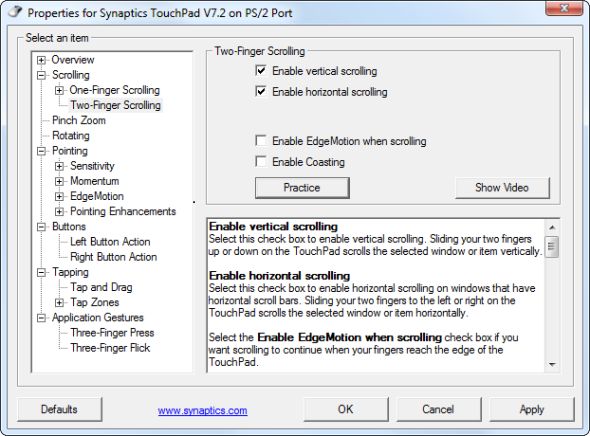
Touchpad'inizin gizli işlevlerini kullanın
Laptop'unuzun touchpad'i, ayarlayabileceğiniz birkaç gizli işleve sahiptir. Bu işlevler, kullandığınız laptop'a göre değişir.
Sözkonusu seçeneklere ulaşmak için Windows tuşuna basın ve Fare yazın, ardından Fare kısayoluna tıklayın. Windows 8'de Fare yazdıktan sonra sağdan Ayarlar kategorisini seçmeniz gerekecek.
Fare özellikleri penceresinde Aygıt Ayarları sekmesine tıklayın ve touchpad'inizi ayarlamak için Ayarlar düğmesine tıklayın. Burada touchpad'inizi yapılandırmaya yönelik çeşitli ayarlar bulacaksınız.
Touchpad'inizle el yazısı yazın
TouchPad Handwriting, parmağınızda harfler çizerek yazı yazmanıza izin veren küçük ve ücretsiz bir uygulama. Windows'un herhangi bir yerinde araçtan faydalanmanız mümkün, harfin şeklini çizmeniz yeterli.
Ancak aracın İngilizce veya Türkçe yazı yazmak için elverişli olmadığını söyleyelim. Araç, tam bir kelimeyi yazmanıza izin vermiyor, bir kerede sadece birkaç harf girebiliyorsunuz.
